Drucken von Fotos und anderen Windows 10-Apps
Microsoft Windows 10 / / March 18, 2020
Zuletzt aktualisiert am

In Windows 10 sind Universal-Apps wie Fotos integriert, die sich stark von den modernen Versionen in Windows 8.x entwickelt haben. Hier erfahren Sie, wie Sie daraus drucken.
Viele Computerbenutzer (und der IT-Support) verachten den Umgang mit Druckern und hoffen, eines Tages ein völlig papierloses Zuhause und Büro zu haben. Aber bis dieser magische Tag kommt, bleibt die Tatsache bestehen, es gibt Zeiten, in denen wir es noch tun müssen.
Wenn Sie neu sind Windows 10-Benutzer und möchten von einem von drucken die neuen integrierten Universal-AppsSie sind sich möglicherweise nicht sicher, was Sie tun sollen. Hier finden Sie Informationen zum Drucken aus Apps wie Fotos und Microsoft Edge sowie eine Problemumgehung zum Drucken einer Story aus der Nachrichten-App.
Drucken von Windows 10 Fotos App
Wenn Sie ein Foto geöffnet haben, wählen Sie das Foto aus, das Sie drucken möchten, und wählen Sie dann die Aktionen Weitere (…) in der oberen rechten Ecke und wählen Sie Drucken aus dem Dropdown-Menü. Oder einfach schlagen
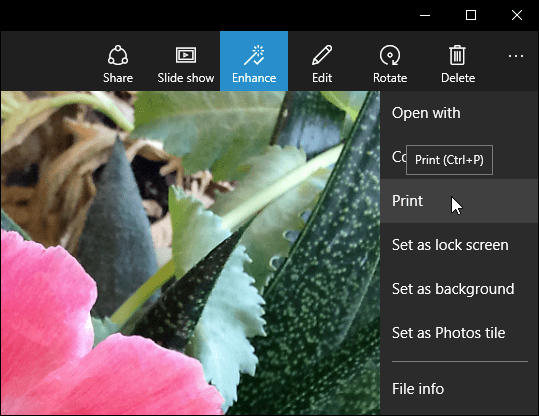
Anschließend können Sie den Drucker auswählen, den Sie verwenden möchten. Und wie beim normalen Drucken unter Windows können Sie auch andere Optionen auswählen, z. B. das Speichern als PDF oder das Senden an OneNote. Sie haben auch Optionen, wie Sie die Qualität des Ausdrucks verwalten möchten.
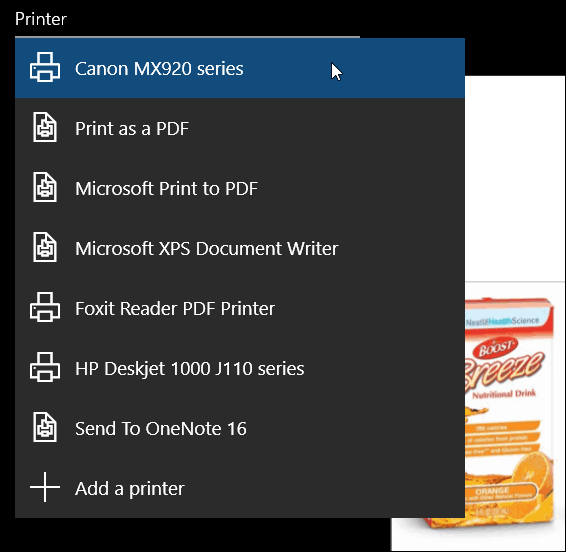
Drucken von anderen Windows 10 Universal Apps
Das Drucken mit anderen Windows 10 Universal-Apps ist derzeit eine ganz andere Geschichte. Tatsächlich ist die Option in einigen der integrierten Apps einfach nicht verfügbar.
Sie können jedoch von Microsoft Edge aus drucken Strg + P. Tastenkombination oder wählen Sie die Mehr Aktionen Knopf und dann Drucken.
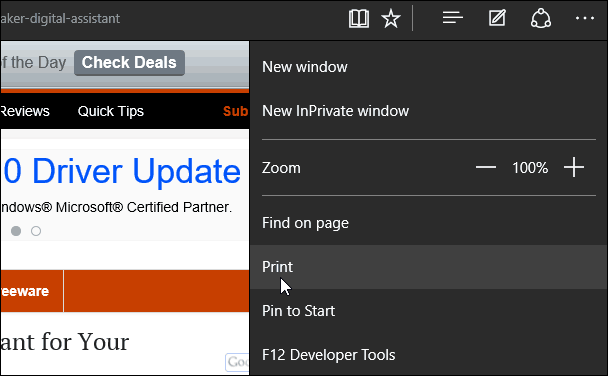
Leider können Sie nicht einfach das drucken, was Sie in einem Artikel hervorheben. Dies ist eine hervorragende Möglichkeit, beim Drucken mit anderen modernen Browsern Tinte und Papier zu sparen. Weitere Informationen hierzu finden Sie in unserem Artikel über So drucken Sie nur ausgewählten Text von Webseiten in Windows.
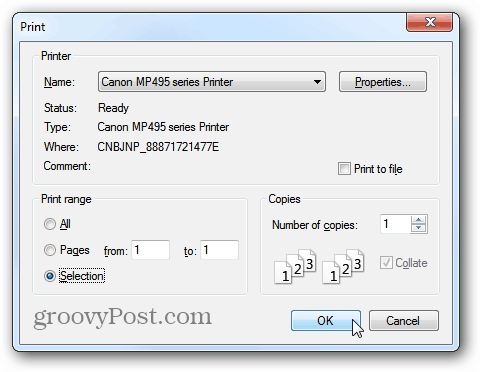
Wenn Sie nur das drucken möchten, was Sie auf einer Webseite hervorgehoben haben, können Sie die Seite im Internet Explorer öffnen. Weitere Informationen hierzu finden Sie in unserem Artikel über So finden und verwenden Sie Internet Explorer von Edge in Windows 10. Die andere Möglichkeit besteht natürlich darin, Ihren Standardbrowser zu ändern. Lesen Sie dazu unseren Leitfaden: So ändern Sie den Standard-Webbrowser in Windows 10.
Problemumgehung zum Drucken über die Nachrichten-App
Wenn in anderen integrierten Universal-Apps wie "Nachrichten" keine Druckoptionen angezeigt werden, müssen Sie eine Problemumgehung verwenden. Wenn Sie in der Nachrichten-App einen Artikel finden, den Sie ausdrucken möchten, wählen Sie die Option Im Browser öffnen Symbol oben in der App. Dann können Sie aus drucken Microsoft Edgeoder was auch immer Sie Ihren Standardbrowser einstellen.
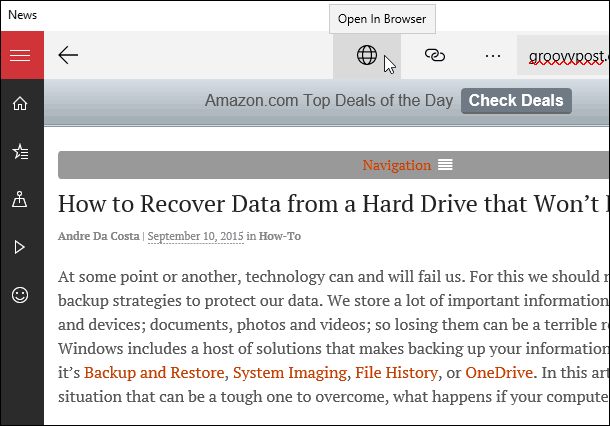
Sagen Sie, was Sie über Windows 8.1 und die Charms-Leiste wollen, aber es Ermöglicht das Drucken aus mehr Apps als Sie können in Windows 10 (gerade jetzt sowieso).
Denken Sie jedoch daran, dass Microsoft Windows 10 als Dienst behandelt und regelmäßig über Updates weitere Funktionen hinzugefügt werden. Wenn das Betriebssystem ausgereift ist, werden wir hoffentlich Verbesserungen beim Drucken in Universal-Apps sehen.



